Excel: het matchkolomnummer retourneren
U kunt de volgende methoden gebruiken om het kolomnummer van een overeenkomst in Excel te retourneren:
Methode 1: Retourneer het overeenkomende kolomnummer in de tabel
=MATCH( H2 , C1:F1 , 0)
Deze specifieke formule zoekt naar de waarde in cel H2 in het bereik C1:F1 en retourneert vervolgens het kolomnummer dat overeenkomt met de waarde in cel H2 .
Methode 2: Retourneer het kolomnummer dat overeenkomt met het volledige werkblad
=MATCH( H2 , $1:$1 , 0)
Deze specifieke formule vindt de waarde in cel H2 in de eerste rij van het werkblad. retourneert vervolgens het kolomnummer dat overeenkomt met de waarde in cel H2 .
De volgende voorbeelden laten zien hoe u elke methode in de praktijk kunt gebruiken met de volgende gegevensset in Excel:
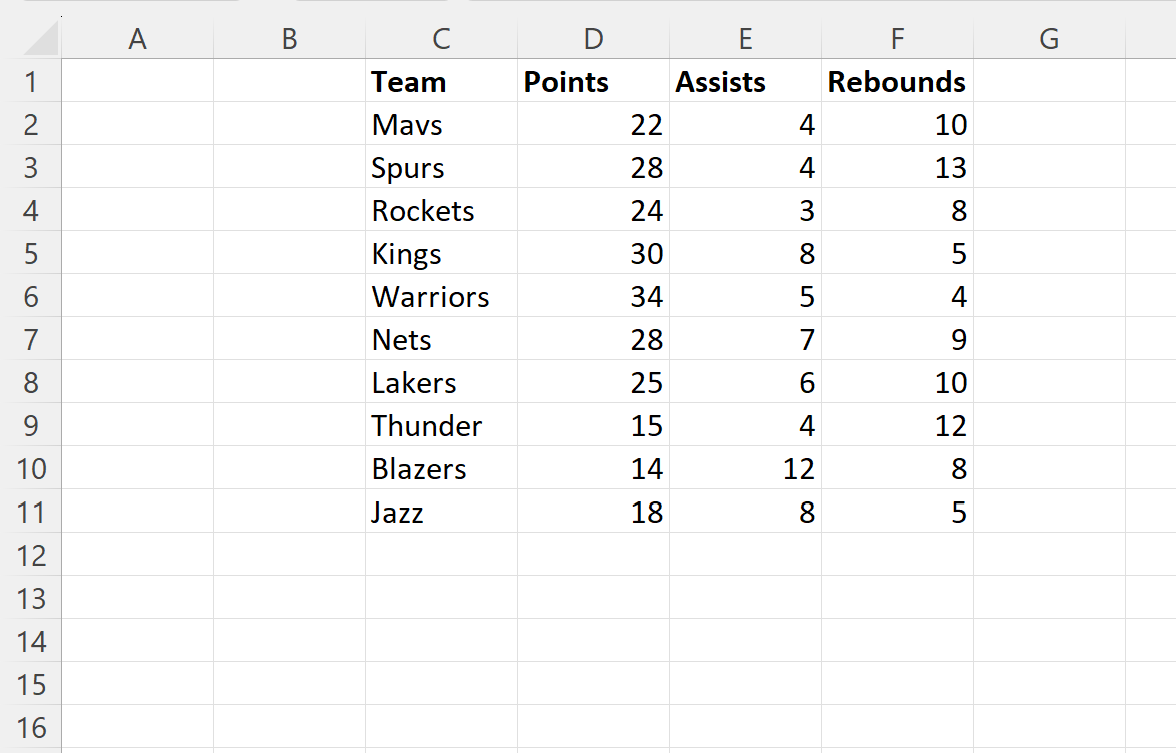
Opmerking : de waarde 0 in het laatste argument van de MATCH- functie vertelt Excel om naar een exacte overeenkomst te zoeken.
Voorbeeld 1: retourneer het matchkolomnummer in de tabel
We kunnen de volgende formule in cel I2 typen om het kolomnummer in het bereik C1:F1 te vinden dat overeenkomt met de waarde in cel H2 :
=MATCH( H2 , C1:F1 , 0)
De volgende schermafbeelding laat zien hoe u deze formule in de praktijk kunt gebruiken:
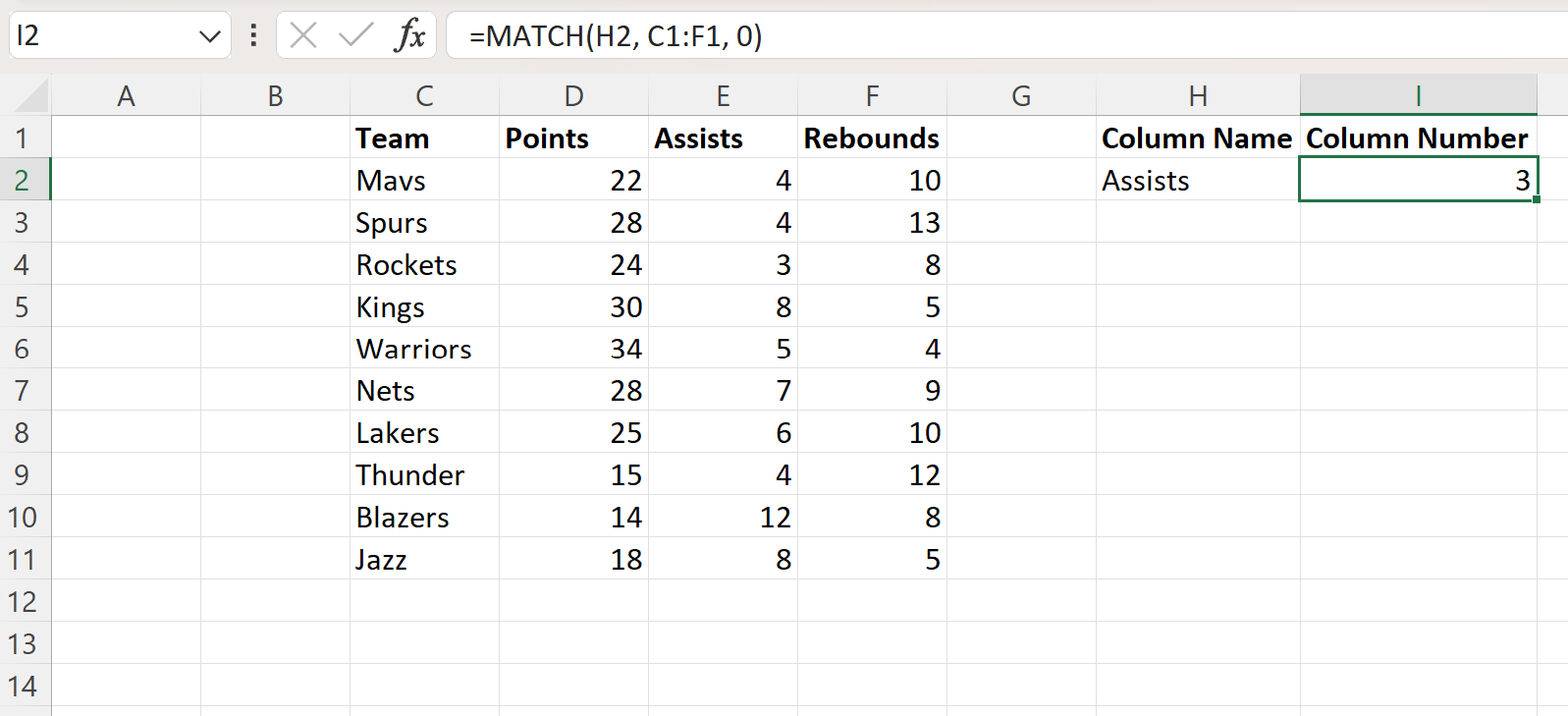
De formule retourneert een waarde van 3 , omdat de naam ‚Assists‘ in kolom 3 staat van het bereik dat we hebben opgegeven.
Voorbeeld 2: Retourneer het overeenkomende kolomnummer in het hele werkblad
We kunnen de volgende formule in cel I2 typen om het kolomnummer in het hele werkblad te vinden dat overeenkomt met de waarde in cel H2 :
=MATCH( H2 , $1:$1 , 0)
De volgende schermafbeelding laat zien hoe u deze formule in de praktijk kunt gebruiken:

De formule retourneert de waarde 5 , omdat de naam ‚Assists‘ in kolom 5 van het hele werkblad staat.
Merk op dat het bereik $1:$1 in de formule aangeeft dat we de waarde „Help“ in rij 1 van het hele werkblad moeten vinden.
We kunnen deze formule ook naar meer cellen in kolom I slepen om het kolomnummer van de andere namen te vinden:
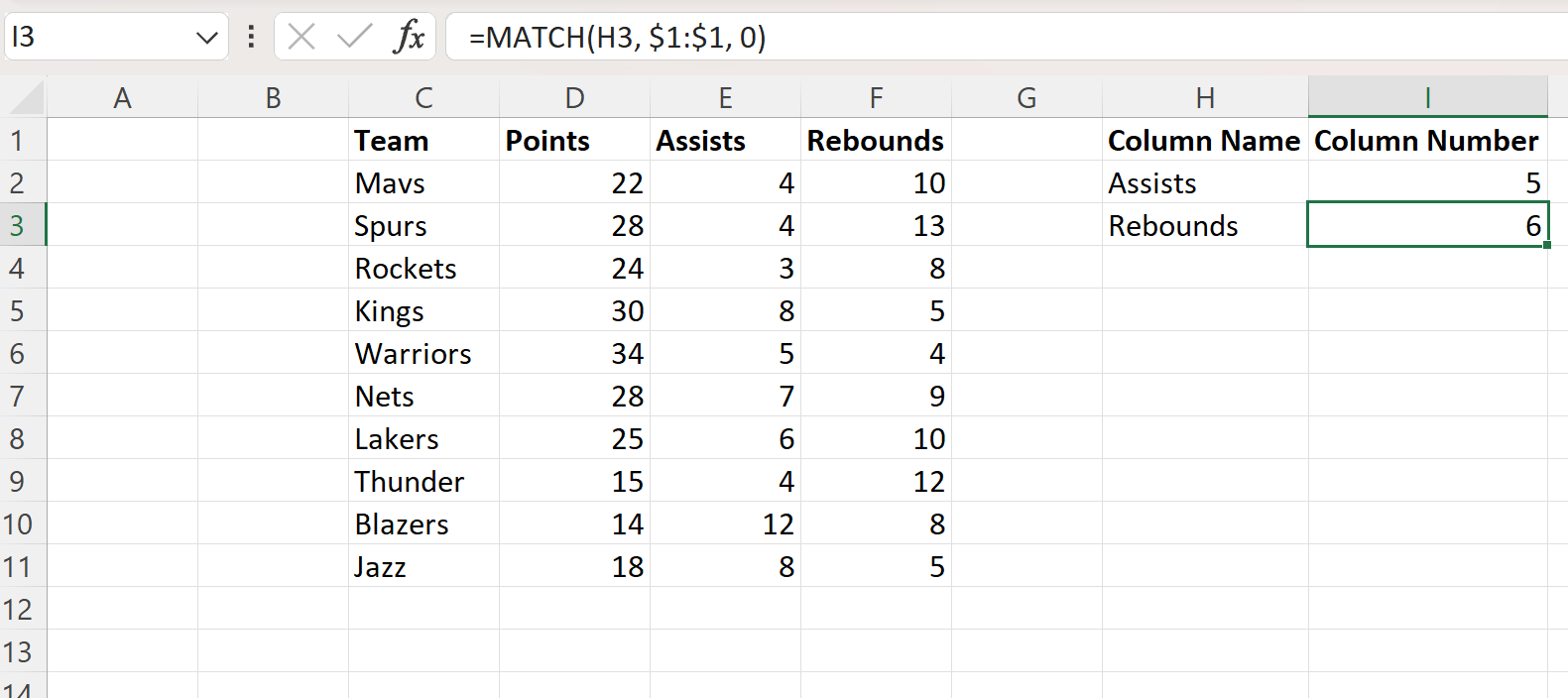
We kunnen zien dat „Rebounds“ in kolom 6 van het hele werkblad staat.
Aanvullende bronnen
In de volgende zelfstudies wordt uitgelegd hoe u andere veelvoorkomende taken in Excel kunt uitvoeren:
Excel: tel het aantal overeenkomsten tussen twee kolommen
Excel: hoe u alle waarden kunt vinden die aan de criteria voldoen
Excel: overeenkomende waarden vinden in twee werkbladen